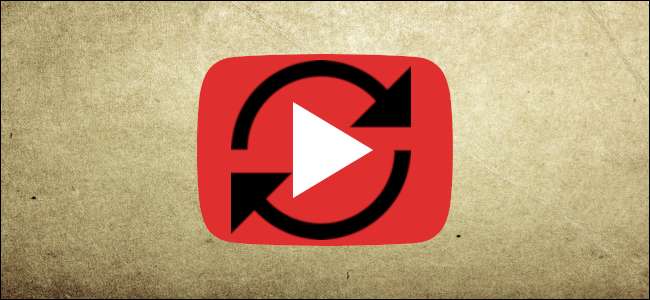
Pokud potřebujete video na YouTube v nepřetržité smyčce, několik metod vám může pomoci video opakovaně opakovat, aniž byste ho museli spouštět ručně. Zde je návod, jak na to.
Použijte kontextovou nabídku pravého tlačítka myši
Zapalte Youtube v prohlížeči a vyberte video, které chcete opakovat. Klikněte pravým tlačítkem kamkoli na video, abyste vyvolali místní nabídku, a klikněte na tlačítko „Smyčka“.

Pokud znovu kliknete pravým tlačítkem, vedle značky Smyčka se zobrazí značka, která znamená, že se video bude opakovat, až dosáhne konce.
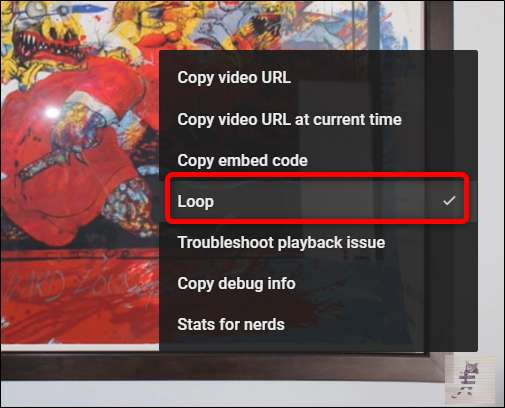
Chcete-li smyčku vypnout, jednoduše znovu otevřete místní nabídku kliknutím pravým tlačítkem myši na video a kliknutím na tlačítko „Smyčka“ jej deaktivujte.

Vytvořte seznam skladeb
Tato další metoda je užitečná, když máte více než jedno video, které chcete mít v nepřetržité smyčce, zatímco předchozí metoda funguje pouze pro jedno video. Pro přístup k této funkci budete muset být přihlášeni na YouTube.
Spusťte YouTube, zařaďte video do fronty a klikněte na tlačítko „Uložit“, které se nachází vedle ikon upvote a downvote.
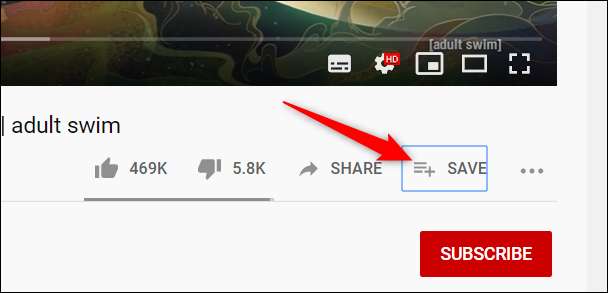
Klikněte na tlačítko „Vytvořit nový seznam skladeb“.
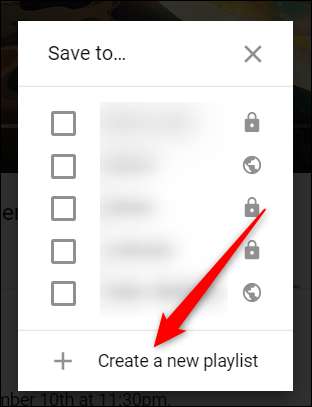
Dále pojmenujte seznam skladeb, nastavte soukromí a poté klikněte na tlačítko „Vytvořit“.
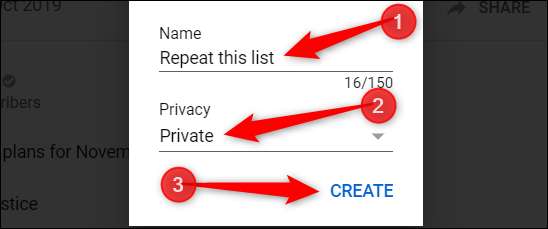
Když kliknutím na „Uložit“ přidáte další video do seznamu skladeb, zaškrtněte políčko vedle seznamu skladeb, který jste právě vytvořili.

Dále klikněte na ikonu Hamburger na levé straně webového rozhraní a poté vyberte název seznamu skladeb.
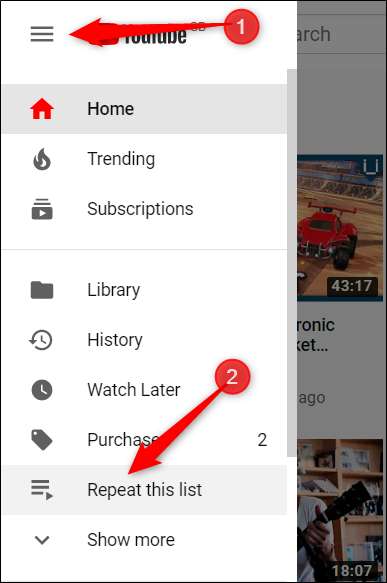
Klikněte na tlačítko „Přehrát vše“.
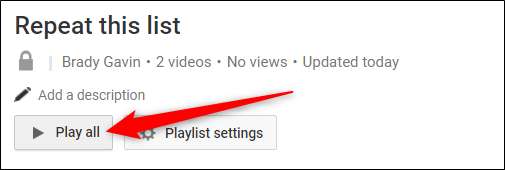
Když se načte první video, přejděte dolů a klikněte na ikonu „Smyčka“, aby se seznam skladeb dostal do souvislé smyčky.
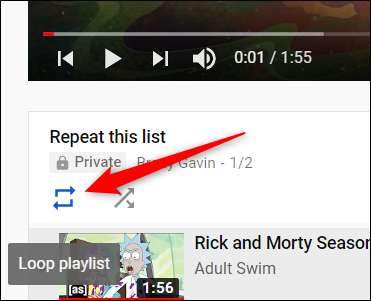
Použijte rozšíření pro Chrome
Looper pro YouTube je snadný způsob, jak sledovat stejné video znovu, aniž byste museli stisknout tlačítko smyčky. S tímto rozšířením přehrávač YouTube přidá pod něj speciální tlačítko „Smyčka“. Můžete dokonce nastavit, kolikrát se bude opakovat, nebo opakovat pouze konkrétní část videa.
Vydejte se do Internetový obchod Chrome a přidejte rozšíření do svého prohlížeče.
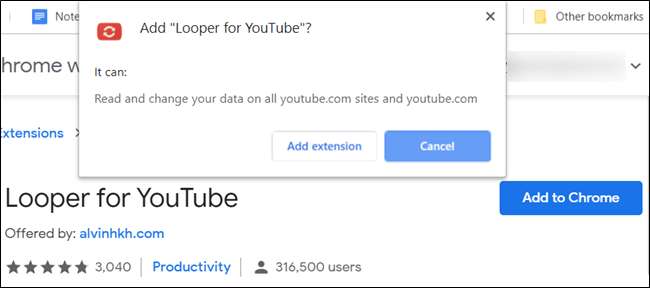
Po instalaci rozšíření přejděte na YouTube a otevřete video. Kliknutím na tlačítko „Smyčka“ otevřete nabídku pro smyčkování videa. Alternativně můžete stisknutím klávesy „P“ na klávesnici povolit smyčku tímto způsobem.
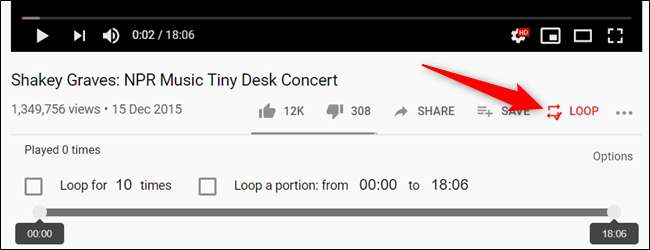
Ve výchozím nastavení bude vaše video přehrávat neurčitě. Chcete-li to změnit, klepnutím na jedno z políček opakujte smyčku tolikrát, kolikrát potřebujete, nebo smyčku konkrétní části videa.

Bez ohledu na důvod, pokud potřebujete vytvořit smyčku videa na YouTube, existuje více než jeden způsob, jak to udělat a nepřetržitě poslouchat / sledovat, aniž byste museli komunikovat s přehrávačem.







